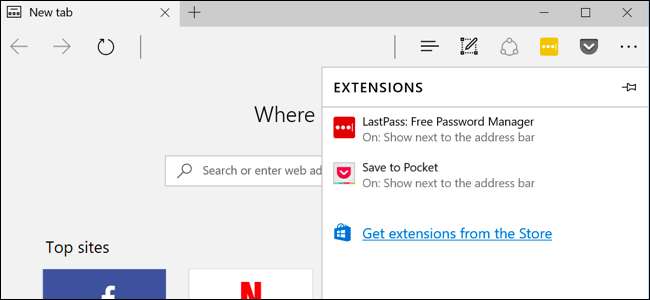
Microsoft Edge acceptă în cele din urmă extensiile de browser datorită actualizării aniversare a Windows 10. Extensiile Edge sunt acum disponibile în Windows Store, deși doar câteva sunt disponibile inițial.
Microsoft va lansa, de asemenea, un instrument care poate converti cu ușurință extensiile Chrome existente în extensii Edge, deoarece cele două sunt foarte similare. Noul cadru de extensii Firefox va semăna și cu Chrome.
Cum se instalează extensii în Microsoft Edge
LEGATE DE: Noutăți în actualizarea aniversară a Windows 10
Pentru a instala extensii în Microsoft Edge, deschideți browserul web Edge, faceți clic sau atingeți butonul meniu din colțul din dreapta sus al ferestrei și selectați „Extensii”.
Dacă nu vedeți opțiunea Extensii în listă aici, nu ați făcut încă upgrade la Windows 10’s Anniversary Update.
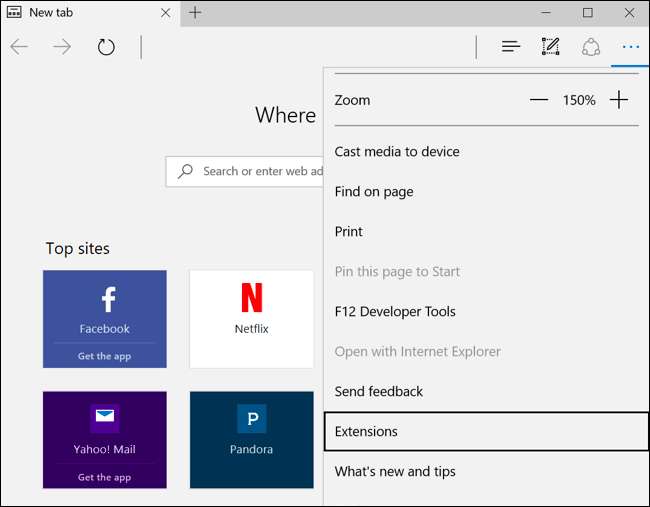
Veți vedea panoul Extensii, care va afișa toate extensiile instalate. Faceți clic sau atingeți „Obțineți extensii din magazin”, iar magazinul Windows se va deschide cu o pagină specială care conține toate extensiile Edge disponibile.
Începând cu lansarea Windows 10 Anniversary Update, Magazinul oferă în prezent Adblock, Adblock Plus, Amazon Assistant, Evernote Web Clipper, LastPass, Mouse Gestures, Office Online, OneNote Web Clipper, Page Analyzer, Pin It Button (pentru Pinterest), Reddit Enhancement Suite, Save to Pocket și Translate pentru extensiile Microsoft Edge.

Pentru a descărca o extensie, selectați-o în listă. Faceți clic pe butonul „Gratuit” de pe pagina extensiei pentru ao descărca.
Magazinul Windows va descărca extensia pe computerul dvs. și o va instala automat în Edge. Când sunt disponibile actualizări, acestea vor fi descărcate și instalate automat prin Windows Store.
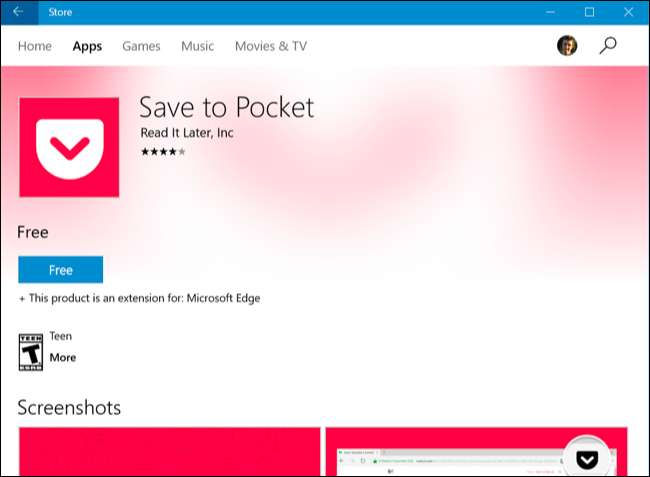
Reveniți la Microsoft Edge și veți vedea o fereastră pop-up care vă întreabă dacă doriți să activați extensia și permisiunile pe care le necesită. Faceți clic sau atingeți „Porniți-l” pentru a activa extensia.
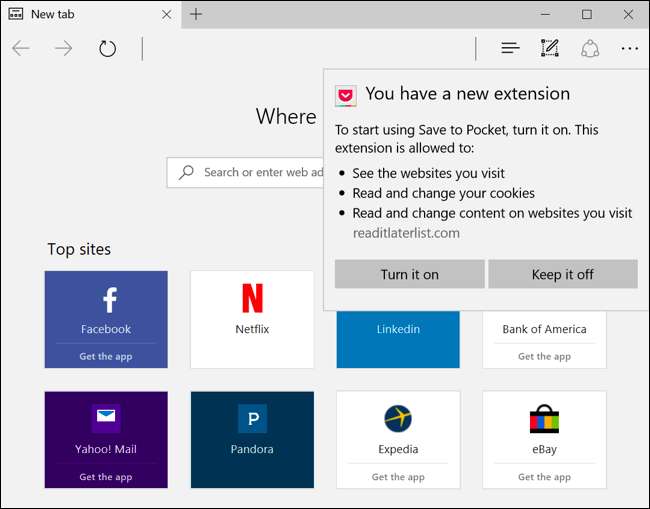
Cum se utilizează, se configurează și se dezinstalează extensiile
Extensia va apărea în meniul Edge, astfel încât să puteți deschide meniul și să-l atingeți pentru al activa pe pagina curentă.

Pentru un acces mai ușor, puteți să faceți clic dreapta sau să apăsați lung pe pictograma meniu și să activați opțiunea „Afișare lângă bara de adrese”. Va apărea în bara de instrumente Edge împreună cu orice alte pictograme, așa că veți avea acces cu un singur clic.
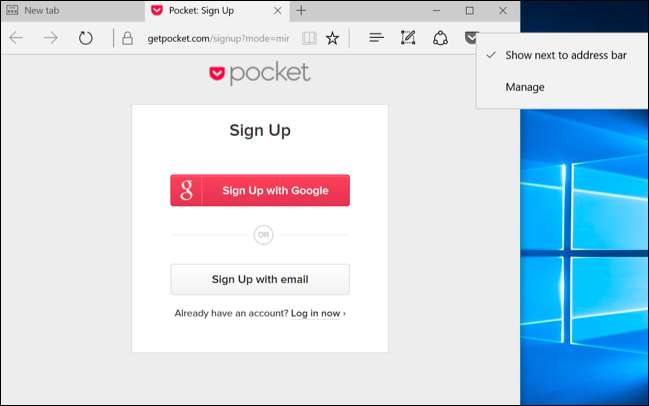
Pentru mai multe opțiuni, faceți clic dreapta sau apăsați lung pictograma extensiei sau elementul de meniu și selectați „Gestionați”. De asemenea, puteți deschide panoul Extensii din meniu și faceți clic sau atingeți numele unei extensii pentru a accesa acest panou.
Aici veți vedea un rezumat al extensiei, un link pentru evaluarea și revizuirea acesteia în Magazin și informații despre permisiunile de care are nevoie pentru a funcționa în Edge.
Pentru a configura extensia, faceți clic aici pe butonul „Opțiuni”. Pentru a dezactiva extensia fără a o dezinstala, setați glisorul sub numele său la „Dezactivat”. Pentru a dezinstala extensia, faceți clic pe butonul „Dezinstalare”.

Faceți clic pe butonul „Opțiuni” și Edge va deschide o pagină cu opțiuni specifice acelei extensii, astfel încât să puteți configura extensia după bunul plac. Configurați opțiunile și apoi închideți fila browserului când ați terminat.
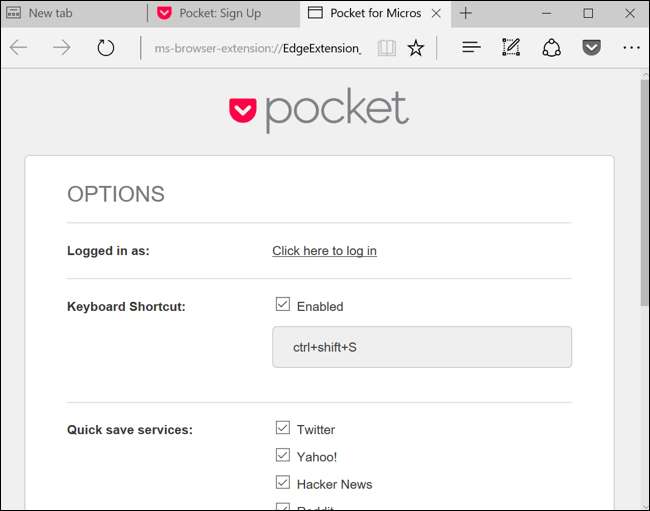
Microsoft oferă ecosistemului de extensii Edge un mare start, facilitând dezvoltatorilor să-și porteze extensiile Chrome existente. Multe mai multe extensii de browser Edge ar trebui să fie pe drum în curând.







